1. 启用Linux子系统
检查windows功能是否开启了 适用于 Liunx 的 Windows 子系统 的设置(如果未开启,开启之后需要重启电脑)
路径:控制面板---》程序--》程序和功能--》启用或关闭windows功能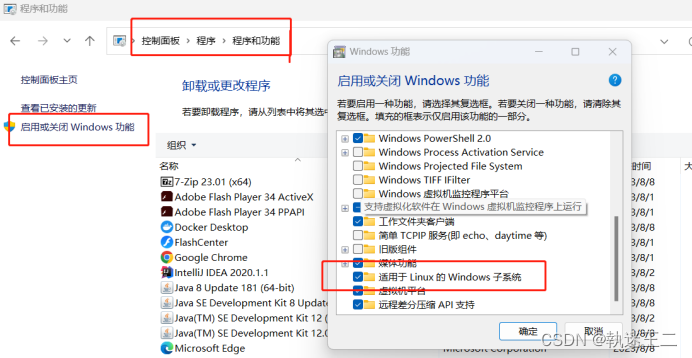
2. wsl -l -v 检查
2.1 wsl -l -v
wsl -l -v 管理适用于 Liunx 的 Windows 子系统的分发
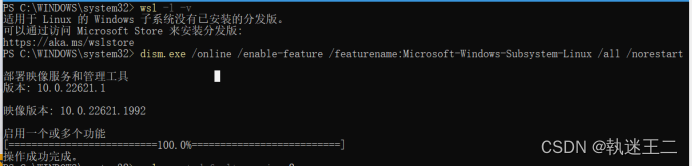
2.2 检查电脑版本
检查电脑版本 :win+r 在搜索框输入 winver 查看当前版本 19044比1903高符合要求
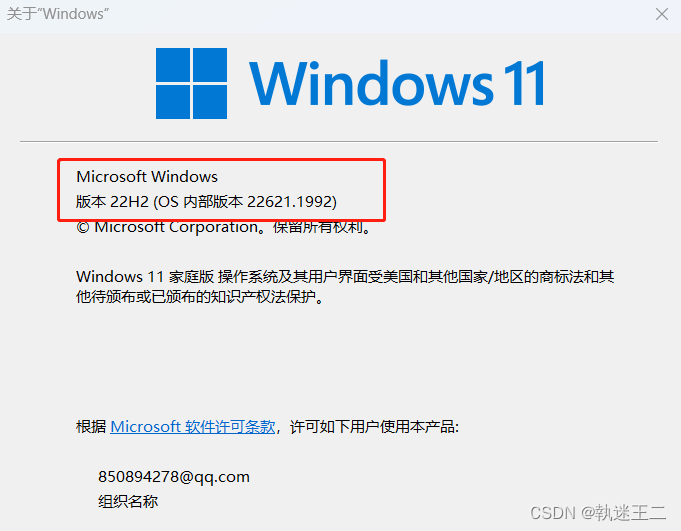
2.3 查看电脑是否开启开发人员模式
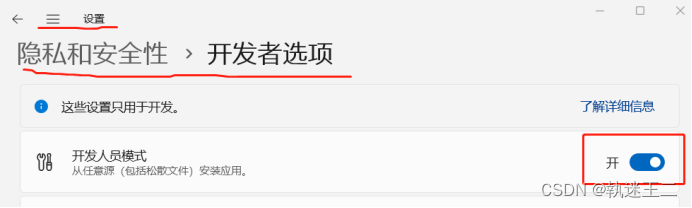
2.4 启用虚拟机功能
dism.exe /online /enable-feature /featurename:VirtualMachinePlatform /all /norestart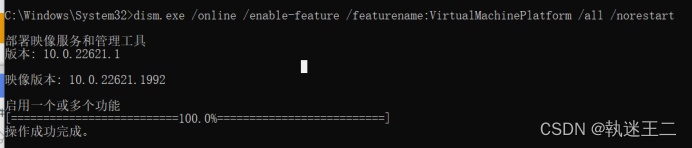
3.下载Linux内核更新包
下载地址:https://wslstorestorage.blob.core.windows.net/wslblob/wsl_update_x64.msi3.1 wsl2安装报错的去下linux内核更新包试试
内核更新包地址:https://learn.microsoft.com/zh-cn/windows/wsl/install-manual#step-4---download-the-linux-kernel-update-package
Ubuntu 22.04.3 LTS - Microsoft Store 中的官方应用
上面这个地址打开 就是下面这个图
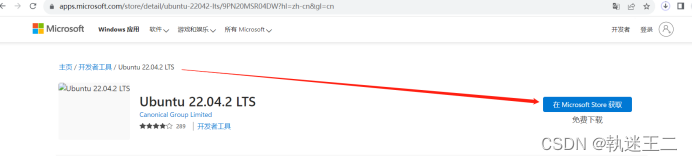
3.2 如果你的appstore打不开,可以选择手动安装
旧版 WSL 的手动安装步骤 | Microsoft Learn
上面这个地址打开 就是下面这个图
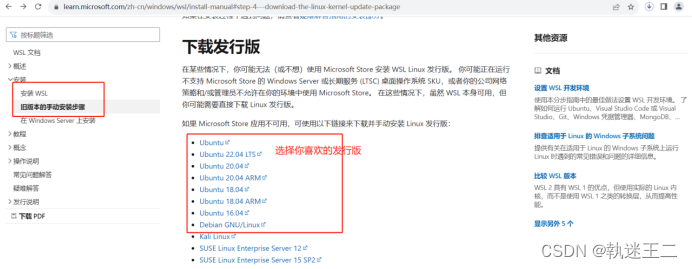
3.5 如果愿意,你也可通过命令行下载首选的发行版,可将 PowerShell 与 Invoke-WebRequest cmdlet 一起使用。 例如,下载 Ubuntu 20.04:
Invoke-WebRequest -Uri https://aka.ms/wslubuntu2004 -OutFile Ubuntu.appx -UseBasicParsing
提示
如果下载需要很长时间,请通过设置 $ProgressPreference = 'SilentlyContinue' 来关闭进度栏
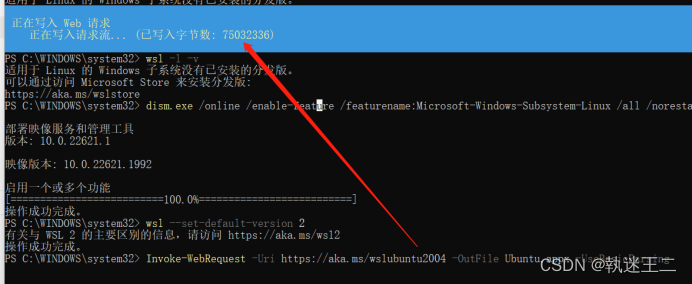
3.6
你还可以选择使用 curl 命令行实用程序来下载。 使用 curl 下载 Ubuntu 20.04:
控制台复制
curl.exe -L -o ubuntu-2004.appx https://aka.ms/wslubuntu2004
在本示例中,将执行 curl.exe(而不仅仅是 curl),以确保在 PowerShell 中调用真正的 curl 可执行文件,而不是调用 Invoke WebRequest 的 PowerShell curl 别名。
下载了发行版后,导航到包含下载内容的文件夹,并在该目录中运行以下命令,其中 app-name 是 Linux 发行版 .appx 文件的名称。
4.将WSL2设置为默认版本
wsl --set-default-version 2

5.安装选择的Linux发行版
可到Microsoft store 搜索ubuntn 安装 。
如果安装很慢或者按照过程中出现安装报错,可在网页上安装ubuntn 。
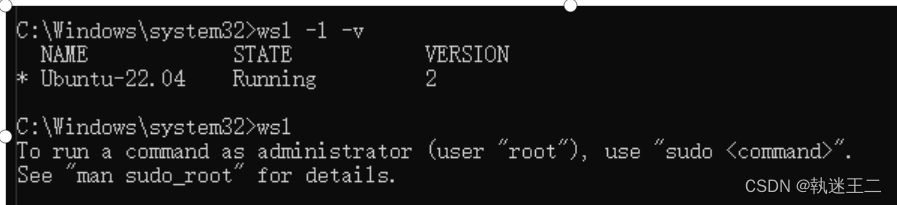
6. 更新 WSL








 本文详细介绍了如何在Windows系统中启用Linux子系统,包括设置Windows功能、检查版本、启用开发者模式、下载和安装Linux内核更新、设置WSL2为默认版本,以及安装和更新WSL。
本文详细介绍了如何在Windows系统中启用Linux子系统,包括设置Windows功能、检查版本、启用开发者模式、下载和安装Linux内核更新、设置WSL2为默认版本,以及安装和更新WSL。














 403
403











 被折叠的 条评论
为什么被折叠?
被折叠的 条评论
为什么被折叠?








